
|

|

|
営業管理
■営業管理の概要(日次処理)
●営業管理の流れ
1. 営業管理画面
メニュー画面の「営業管理」ボタンをクリックして「営業管理」画面を起動します。 「営業管理」画面では、本日の営業内容が一覧表示されます。 2. 来店顧客の選択 「営業管理」画面の「来店」ボタンをクリックして「来店顧客選択」画面を起動します。 顧客を検索して、「選択顧客の来店」をクリックして下さい。 3. 売上伝票の記入 「営業管理」画面で 伝票を選択して「伝票記入」ボタンをクリックします。 伝票に商品を追加して、「伝票保存」ボタンをクリックして下さい。 4. 売上履歴の確認 「営業管理」画面で 伝票を選択して「履歴」ボタンをクリックします。 「売上履歴」画面では、過去の施術内容の確認 と POINTの確認ができます。 5. 営業日報の確認 「営業管理」画面の「日報」ボタンをクリックして「営業日報」画面を起動します。 「営業日報」画面では、「本日明細」と「当月累計」の売上情報が確認できます。 ●営業管理画面
メニュー画面の「営業管理」ボタンをクリックして「営業管理」画面を起動します。「営業管理」画面では、現在の来店顧客や売上額 等が一覧表示されます。 又、伝票を選択して、顧客のカルテ記入や売上履歴 等を確認できます。 <詳細説明>「営業管理画面」 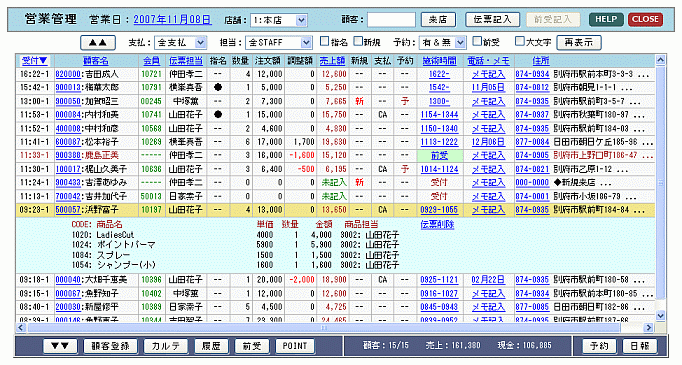 ●来店顧客の選択
「営業管理」画面の「来店」ボタンをクリックして「来店顧客選択」画面を起動します。「検索」欄に、顧客のカナ 又は 顧客名を入力して「検索」ボタンをクリックして下さい。 検索顧客を選択して「選択顧客の来店」をクリックすると、 顧客の来店処理を行い「営業管理」画面に戻ります。 <詳細説明>「来店顧客の選択」 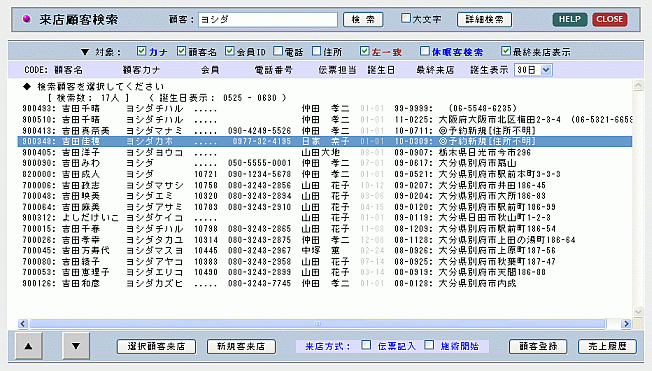 ●伝票の記入
「営業管理」画面で 伝票を選択して「伝票記入」ボタンをクリックします。「部門」と「分類」を選択して「商品選択」欄の商品をダブルクリックすると、 伝票に商品が追加されます。 追加した商品は「数量」「単価」「商品担当」を変更できます。 伝票の「割増割引」等を入力して、「伝票保存」ボタンをクリックすると伝票が保存されます。 「伝票印刷」ボタンをクリックすると、伝票を保存して「伝票明細」を印刷できます。 <詳細説明>「伝票の記入」 <詳細説明>「伝票の印刷」 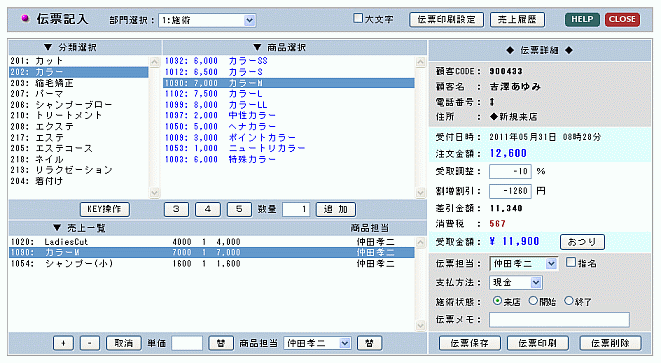 ●顧客の売上履歴
「営業管理」画面で 伝票を選択して「履歴」ボタンをクリックします。「売上履歴」画面では、過去の施術内容 と 売上POINTを確認できます。 <詳細説明>「顧客の売上履歴」 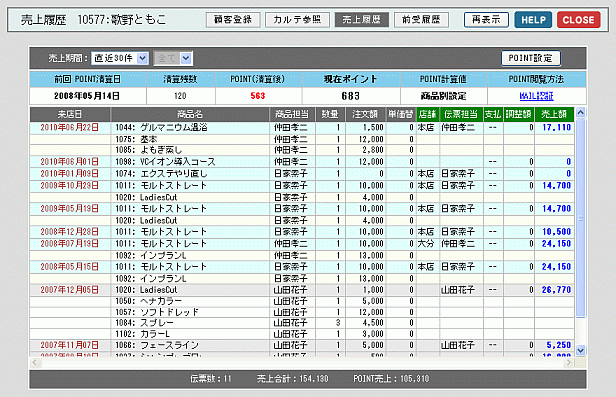 ●営業日報
「営業管理」画面の「日報」ボタンをクリックして「営業日報」画面を起動します。「本日累計」は「施術時間帯集計」「分類集計」「商品担当集計」と来店顧客一覧が確認できます。 「当月累計」は、当月及び本日の売上状況と、分類別の当月注文額グラフ が確認できます。 <詳細説明>「営業日報」 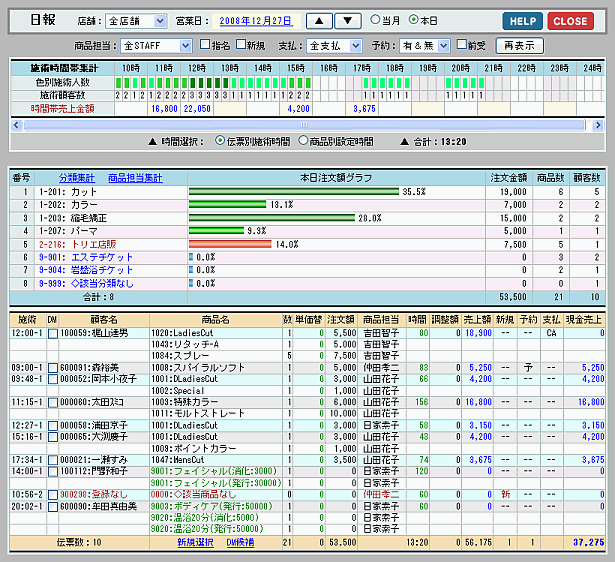 |